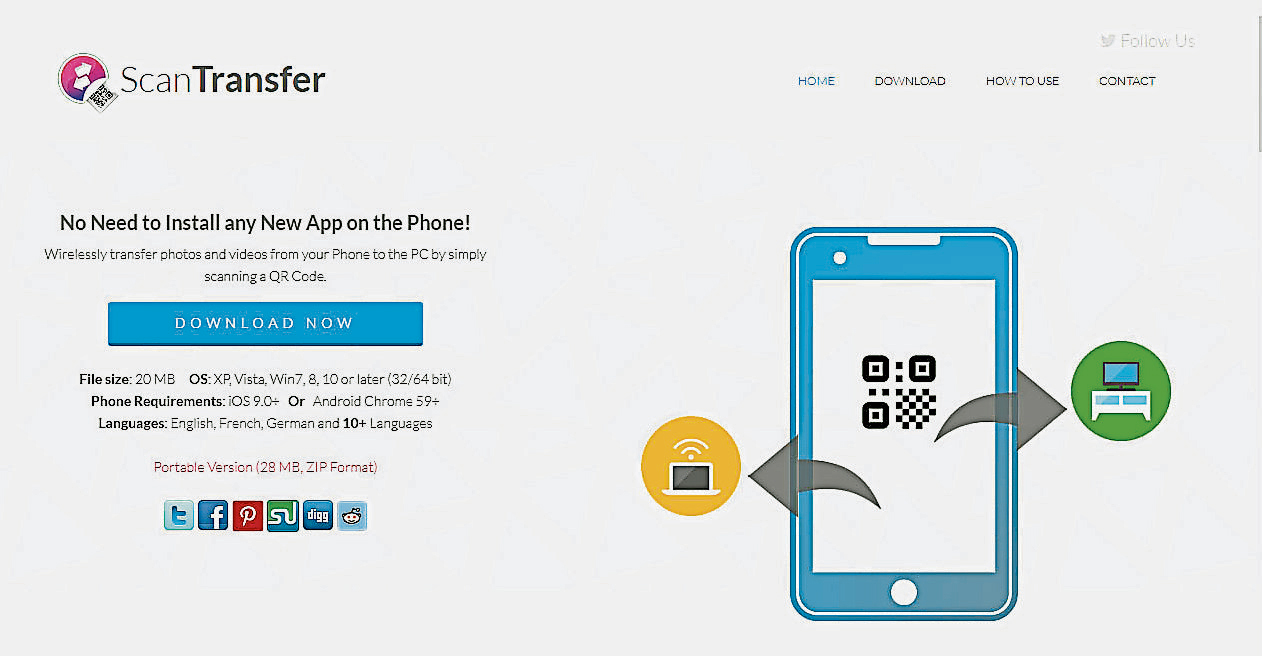
一般上,要將手機內的影片或照片傳輸到電腦作備份或其他處理,都會通過傳輸線或使用OTG隨身碟,如果有在使用雲端硬碟的話,只要把檔案放入Dropbox、Google Drive或iCloud等雲端空間,也能同步傳到其他裝置上。
雖然上述方法相當方便,但卻只局限在自己的手機與自己的帳號中處理,否則就必須開啟分享或將鏈結傳給對方才行,此外,若要使用雲端空間傳輸照片或影片,也必須具備良好網速才辦得到。
其實,如果你希望能更簡單及更快的把影片或照片傳輸出去,並且能支援大部分iPhone或Android的手機,那不妨試試廣受歡迎的傳輸軟件──ScanTransfer。
掃描QR碼即可傳送
使用者無需額外下載任何App,也不需要註冊帳號或登錄,只需通過掃描QR碼即可將所選取的照片或影片傳至電腦,且其傳輸速度極快。不過,進行傳輸檔案動作的電腦與手機,必須處在同一個以無線上網的環境裡。
雖然ScanTransfer支持iOS和Android雙平台,不過,ScanTransfer只適用於Windows平台,其網站也提供安裝版及可攜式免安裝版。在安裝後只需執行ScanTransfer就會產生一個QR碼二維條碼,這時,只需以手機掃描這組QR代碼就能在瀏覽器顯示檔案上傳頁面,可說是非常方便。
使用方法
開啟ScanTransfer官方網站後,只需點選首頁的“立即下載”,便能完成下載安裝程式。此外,有關官網也提供免安裝的可攜式版本,只要點選下方的Portable Version獲取對應的免安裝程式,即可說是大功告成。
執行ScanTransfer時會出現如圖畫面,即包含一個QR碼、IP位址,以及照片的傳輸設定選項。傳檔前請先設定好要把圖片儲存在什麼地方。
此外,需注意的是要傳輸檔案的電腦與手機,必須處在同一個無線上網的環境裡。
ScanTransfer預設值為會保留原始圖片畫質而不進行壓縮,如果要傳輸的圖片很多,也可考慮開啟“壓縮圖片”(壓縮)功能,但照片必須為JPG格式。在設置好之後,要如何將手機內的照片或檔案傳輸到電腦呢?方法很簡單,只需拿起手機開啟相機功能,掃一下電腦熒幕中的QR Code即可,至於那些沒內建掃碼功能的Android手機,則可前往Google Play搜索“QR Code Scanner”下載任意一款安裝。
由於位於同個區域網絡,因此,傳輸速度可以最大化,一般只要檔案不是太多太大,都可以在短時間內迅速完成傳輸動作。
接下來只需開啟之前已預設,用來儲存文件的路徑,即可看到之前所傳送的照片或影片了。
掃碼後,手機內會開啟一個頁面,這時,只需點選“+ Select Files…”圖標,然後選取所要傳送到電腦的圖檔或影片即可。
簡介
名稱:ScanTransfer
軟體語言:中文,英文等多國語言
性質: 免費
檔案大小: 20MB /可攜式免安裝版(28MB,ZIP格式)
Windows
系統支持: XP,Vista,Win7,8,10或更高版本(32/64位)
手機系統
支持: iOS 9.0+ Android Chrome 59+
官方網站: HTTPS://scantransfer.net

光明網促請讀者及網民,共同維護言論自由精神,營造理性交流環境;任何人身攻擊、鼓吹種族與宗教仇恨、誹謗與造謠等留言,皆不代表本網站立場。 本網站有權刪除任何違反此原則的留言。